
Բովանդակություն:
- Հեղինակ John Day [email protected].
- Public 2024-01-30 09:49.
- Վերջին փոփոխված 2025-01-23 14:48.

Ֆոտոնի մասնիկը վերջին և, իմ կարծիքով, ամենաթեժ զարգացման տախտակներից մեկն է: Այն ունի WiFi ինտեգրումներ և RESTful API, որը թույլ է տալիս հեշտությամբ շփվել տախտակի հետ, և նույնիսկ կարող եք այն կապել IFTTT- ի հետ:
Քայլ 1: Ֆոտոնի տեղադրում:
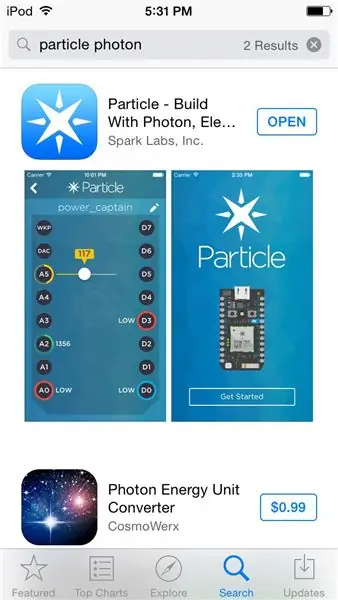
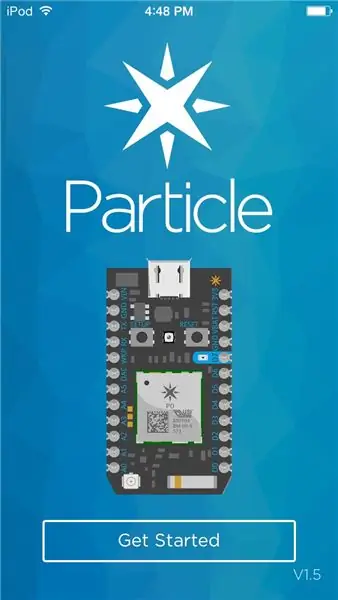
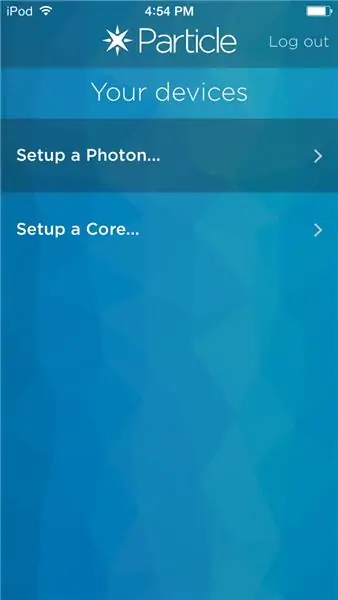
Այս բաժինը քայլ առ քայլ կգնա ՝ ապահովելու համար, որ կարող եք միացնել ձեր ֆոտոնը:
Սկսեք ՝ ներբեռնելով անվճար Particle Photon ծրագիրը հավելվածների խանութից:
Երկրորդ, գրանցվեք Particle.io- ում:
Երրորդ, համոզվեք, որ ձեր սարքը միացված է ինտերնետին:
Չորրորդ, սեղմեք «Setup a Photon» և կտտացրեք հաջորդը:
Հինգերորդ ՝ Home- կոճակ դեպի ձեր կարգավորումները և անցեք Wi-Fi: Փնտրեք Photon-XXXX (XXXX- ը պատահական նիշ կլինի)
Վեցերորդ, միացեք դրան:
Յոթերորդ, Երբ կապը հաստատվի, վերադառնաք հավելված:
Ութերորդ, ընտրեք ձեր ցանկալի Wi-Fi կետը ինտերնետի հետ հաղորդակցության համար
Իններորդը, մուտքագրեք ձեր ծածկագիրը
Տասներորդ, վայելեք ձեր հաշվին գրանցված ձեր նոր ֆոտոնը:
Քայլ 2: Այժմ այն ծածկագրեք կոդով:
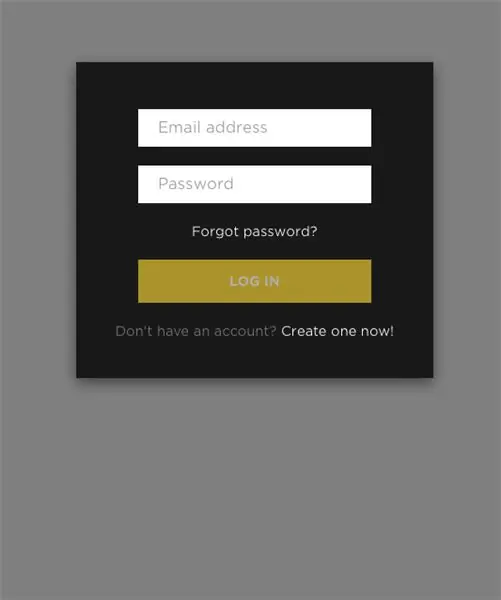
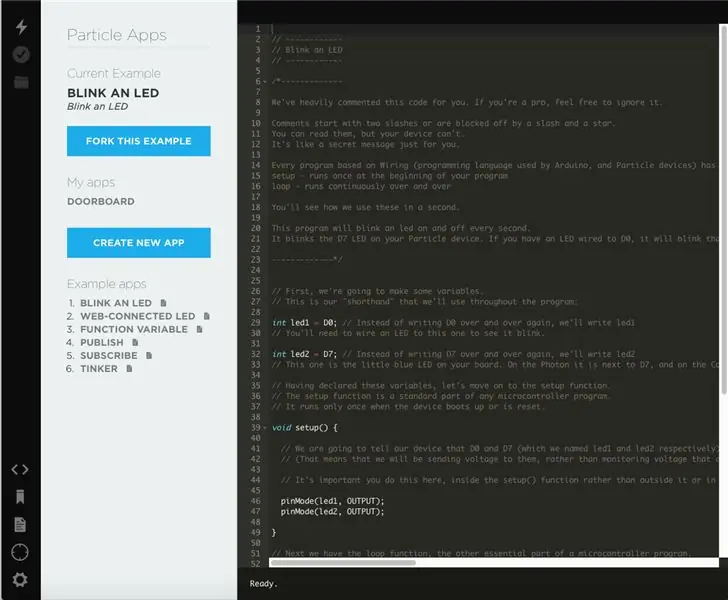
Գնացեք այս հղումով ՝
Մուտք գործելուց հետո այն ձեզ կբերի մի էջ, որտեղ կարող եք մուտքագրել ձեր կոդը կամ կտտացնել օրինակին:
Առաջին անգամ կոդավորողների համար խորհուրդ եմ տալիս սեղմել «Թարթել լուսադիոդ» օրինակով կոճակը, որը գեղեցիկ է տրամադրում Մասնիկը:
Բոլոր ձեր դրական կողմերի համար, այժմ ձեզնից է կախված: Հիշեք, որ ֆոտոնը փայլում է ամպի վրա, և ոչ թե USB միացման միջոցով, ուստի ուժեղ WiFi կետը միշտ լավ է, եթե ցանկանում եք, որ ձեր որոնվածը ավելի արագ թարմացվի, և ձեր ծածկագիրը ավելի արագ բեռնվի:
Ձեր ծածկագիրը կամ օրինակի կոդը տեղադրելու/լուսավորելու համար կտտացրեք ձախ վերևի կայծակին
Քայլ 3. Եթե սա ուրեմն այն (IFTTT) (IoT)
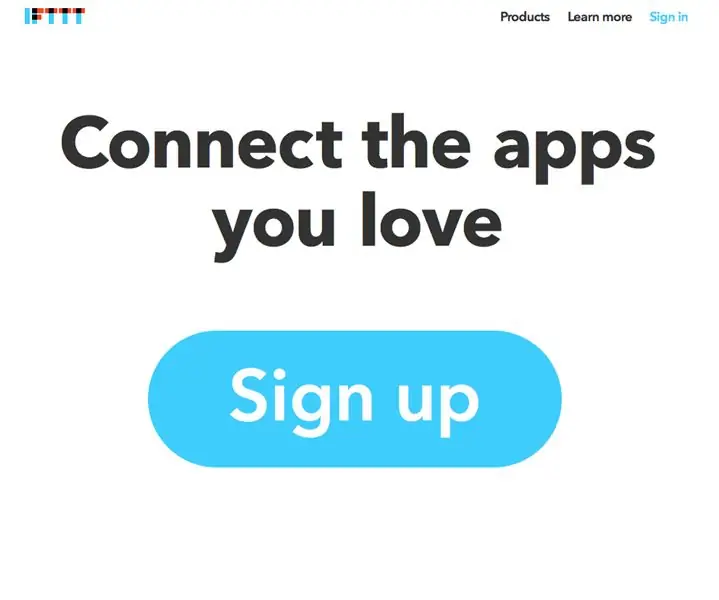
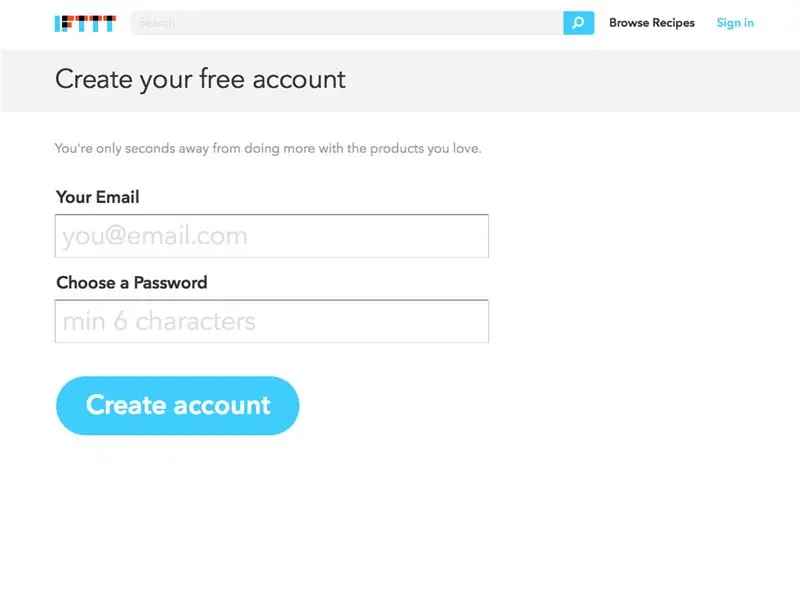
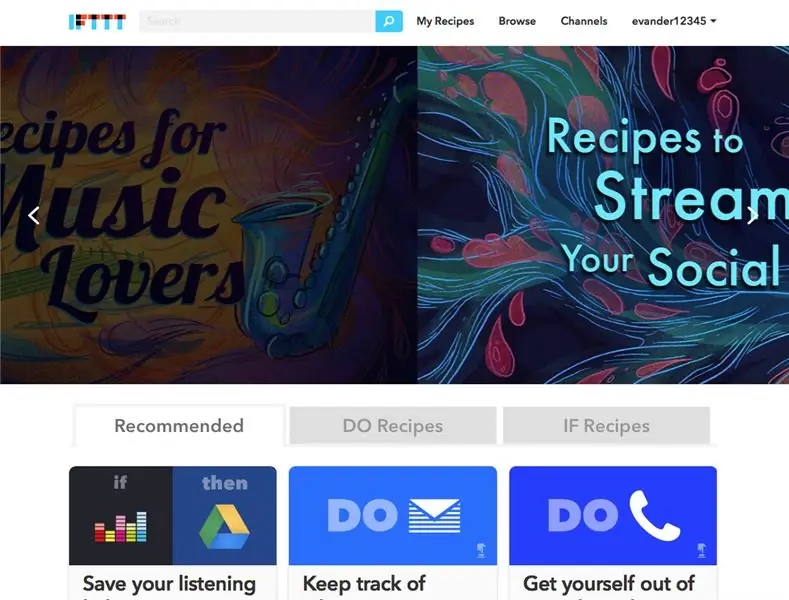
Սա ձեր Particle Photon- ի փոփոխականին վերահսկելու հիանալի միջոց է:
Նախ, ավելացրեք այս կոդը ձեր սարքին ՝ դատարկ կարգավորումից դուրս և վերևում:
int x = 0; // փոփոխական
Երկրորդ, ավելացրեք այս կոդը ձեր սարքին ՝ դատարկ կարգավորման ներսում և ցանկացած վայրում
Մասնիկ. Փոփոխական («x», x); // Սա այն կոդն է, որն իրականում վերահսկում է ձեր փոփոխականը և հնարավորություն է տալիս REST- ի հասանելիություն:
Այժմ, գնացեք
Կտտացրեք «Գրանցվել»:
Հաջորդը, կտտացրեք «Իմ բաղադրատոմսերը» էջի վերևում:
Այնուհետև կտտացրեք «Ստեղծեք բաղադրատոմս»:
Դրանից հետո կտտացրեք որոնման տողում և որոնեք «Մասնիկ»: Երբ կտտացրեք այն, այն ձեզանից կպահանջի միացնել Մասնիկը ձեր IFTTT հաշվին: Սա պարզապես նշանակում է, որ դուք պետք է մուտք գործեք, որպեսզի IFTTT- ն տեսնի ձեր փոփոխական տվյալները:
Հաջորդը, կտտացրեք «Վերահսկել փոփոխականին»: Ընտրեք այն փոփոխականը, որի վրա ցանկանում եք վերահսկել, ինչպես նաև համեմատելու արժեքը և համեմատման մեթոդը: փոփոխական մեթոդներ)
Այժմ կտտացրեք «Ստեղծեք ձգան»:
Այժմ, եթե ցանկանում եք, որ գործողությունը ձեզ նամակ ուղարկի, վանդակում որոնեք «էլ.
Այնուհետև կտտացրեք «Էլփոստ» պատկերակին:
Դուք կկարողանաք խմբագրել հաղորդագրությունը: IFTTT- ն իր էլփոստի համակարգում ներառում է նաև պիտակի նման իրեր, որոնք թույլ են տալիս ուղարկել փոփոխվող տվյալներ: Այս պիտակներից մի քանիսը տեսանելի կլինեն փոստի գործառույթում:
Կտտացրեք «Ստեղծեք բաղադրատոմս»
Voilà! դուք ստեղծել եք IFTTT բաների ինտերնետ միակցիչ: Դուք կարող եք ազդել գրեթե ցանկացած ինտերնետի վրա, որը կապված է ձեր տախտակի փոփոխականների հետ: Դուք նույնիսկ կարող եք թվիթ ուղարկել:
Քայլ 4: Ինտերնետը ձեր ոստրեն է
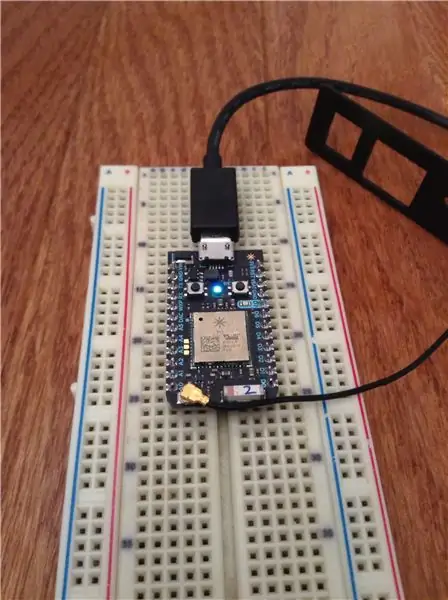
Դուք կարող եք որոշել, թե ինչ անել այսուհետ: Գրեթե բոլոր Arduino կոդերն աշխատում են այս գեղեցիկ փոքրիկ սարքի վրա: Խորհուրդ եմ տալիս ստուգել այս հղումը `https://docs.particle.io/reference/firmware/photo…
Ես ապագայում ավելի շատ ուղեցույցներ կներկայացնեմ այս զարմանահրաշ Dev Board- ի համար և անհամբերությամբ սպասում եմ կրկին աշխատելու հիանալի Ուսուցանելի համայնքի հետ: Շնորհակալություն ընթերցման և ցանկացած ընկերական քննադատության համար: Եթե դուք չունեք Photon, ստուգեք այս հղումը `https://store.particle.io/
Ես պատասխանատվություն չեմ կրում այս հրահանգի պատճառած վնասների համար: Այս նկարներից երեքը ինձ չեն պատկանում:
Խորհուրդ ենք տալիս:
Visuino- ի ներածություն - Visuino սկսնակների համար. 6 քայլ

Visuino- ի ներածություն | Visuino սկսնակների համար. Այս հոդվածում ես ուզում եմ խոսել Visuino- ի մասին, որը Arduino- ի և նման միկրոկոնտրոլերների մեկ այլ գրաֆիկական ծրագրավորման ծրագիր է: Եթե դուք էլեկտրոնային հոբբիստ եք, ով ցանկանում է մուտք գործել Arduino աշխարհ, բայց չունեք ծրագրավորման նախնական իմացություն
Visuino Ինչպես օգտագործել կոճակը որպես ներածություն LED- ի նման իրերը կառավարելու համար. 6 քայլ

Visuino Ինչպես օգտագործել կոճակը որպես մուտքի միջոց ՝ LED- ի նման իրերը վերահսկելու համար: Այս ձեռնարկում մենք կսովորենք, թե ինչպես միացնել և անջատել LED- ն ՝ օգտագործելով պարզ կոճակ և Visuino: Դիտեք ցուցադրական տեսանյութ
Ներածություն - DIY Gimbal Mount Gopro Session- ի համար և այլն: 5 քայլ (նկարներով)

Ներածություն - DIY Gimbal Mount Gopro Session- ի համար և այլն. Ես չափազանց շատ ժամանակ եմ ծախսել ՝ գտնելով լուծում, որը կաշխատի բջջային հեռախոսի ցանկացած գիմբալի հետ ՝ GoPro նիստը ամրացնելու միջոց: Վերջապես որոշեցի ինքս պատրաստել: Նույն լեռը կգործի նաև այլ GoPro տեսախցիկների դեպքում `պարզապես ամրացրեք ռետինե ժապավեններով: Ես
3.3V Mod ուլտրաձայնային տվիչների համար (պատրաստեք HC-SR04- ը 3.3V Logic- ի համար ESP32/ESP8266, Particle Photon և այլն) ՝ 4 քայլ

3.3V Mod ուլտրաձայնային տվիչների համար (պատրաստեք HC-SR04- ը 3.3V Logic- ի համար ESP32/ESP8266, Particle Photon և այլն). լարման բաժանարար (Echo հետք -> 2.7kΩ -> Echo pin -> 4.7kΩ -> GND): Խմբագրել. Որոշ բանավեճ է ծավալվել այն մասին, թե արդյոք ESP8266- ն իրականում 5V հանդուրժող է GPIO- ում
ADR- ի ներածություն AVR միկրոկառավարիչում - սկսնակների համար `14 քայլ

ADR- ի ներածություն AVR միկրոկառավարիչում | սկսնակների համար. Այս ձեռնարկում դուք կիմանաք ամեն ինչ ADR avr միկրոկառավարիչում
